Pokud pravidelně pracuješ s After Effects, pravděpodobně jsi již zažil bolestné chvíle, kdy jsi nemohl otevřít projekt, nebo jsi omylem přepsal důležité změny. Tyto situace mohou být frustrující a časově náročné. Abychom se takovým problémům vyhnuli, je zásadní přizpůsobit svůj pracovní postup a využívat výkonné funkce After Effects, jako například Inkrementování a ukládání. V této příručce ti vysvětlím, jak efektivně implementovat verzování svých souborů After Effects a přitom ušetřit čas a nervy.
Nejdůležitější poznatky
Verzování projektů After Effects je nezbytné pro udržení přehledu o změnách a pro možnost vrátit se k předchozím verzím v případě chyb nebo pádů. Použitím funkce „Inkrementování a ukládání“ můžeš při každém uložení automaticky vytvořit novou verzi svého souboru, což výrazně snižuje riziko ztráty dat.
Podrobný návod
Začněme základním pochopením, proč je důležité pravidelně ukládat v After Effects. Když pracuješ na projektu po delší dobu, může se rychle stát, že provedeš změny, které nejsou vždy snadno vrátitelné. Často může klient poskytnout zpětnou vazbu k dřívějšímu stavu projektu, a bez správného verzování se ocitáš před výzvou to znovu reprodukovat.
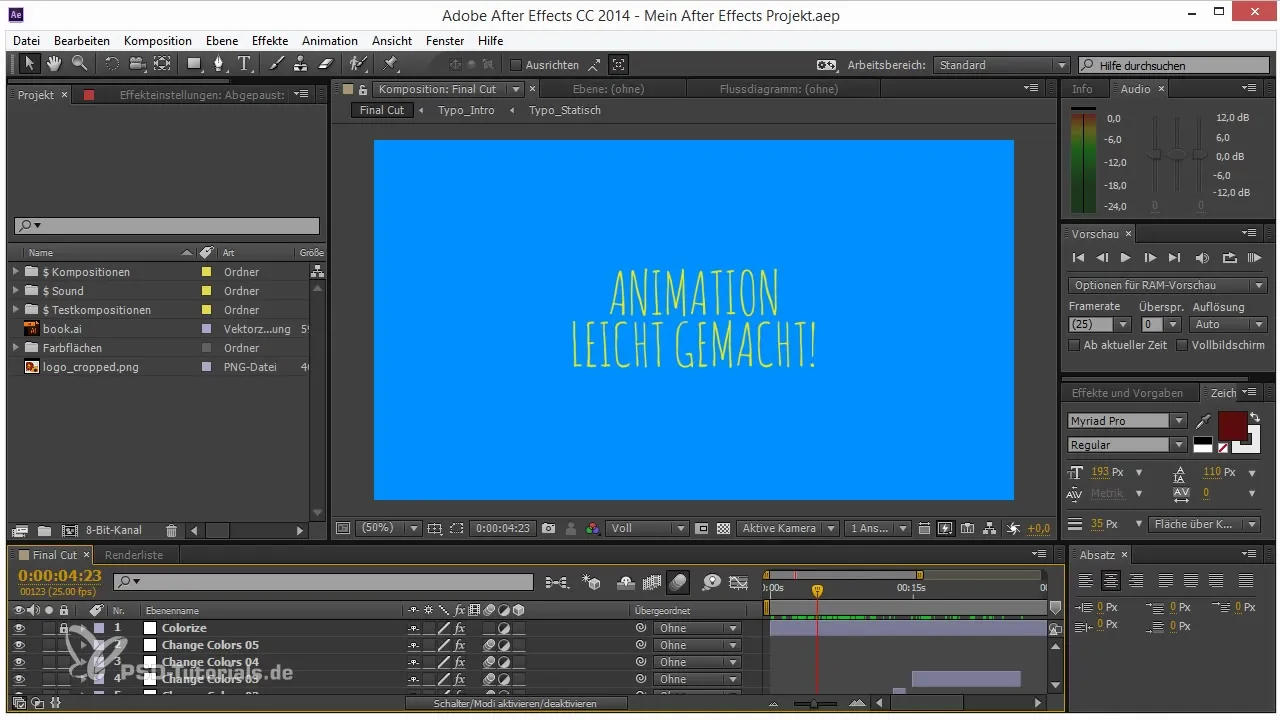
Abychom to napravili, After Effects nabízí funkci „Inkrementování a ukládání“. Tato možnost ti umožňuje při každém uložení automaticky vytvořit novou verzi projektového souboru. Místo toho, abys stále přepisoval stejný soubor, můžeš jednoduše použít klávesovou zkratku.
Stiskni kombinaci „Ctrl + Alt + Shift + S“ (nebo „Cmd + Option + Shift + S“ na Macu), abys tuto funkci aktivoval. Tato kombinace nejenže uloží tvůj projekt, ale zároveň vytvoří novou verzi. Tím zajistíš, že máš starší verze stále k dispozici, i když provedeš mnoho změn.
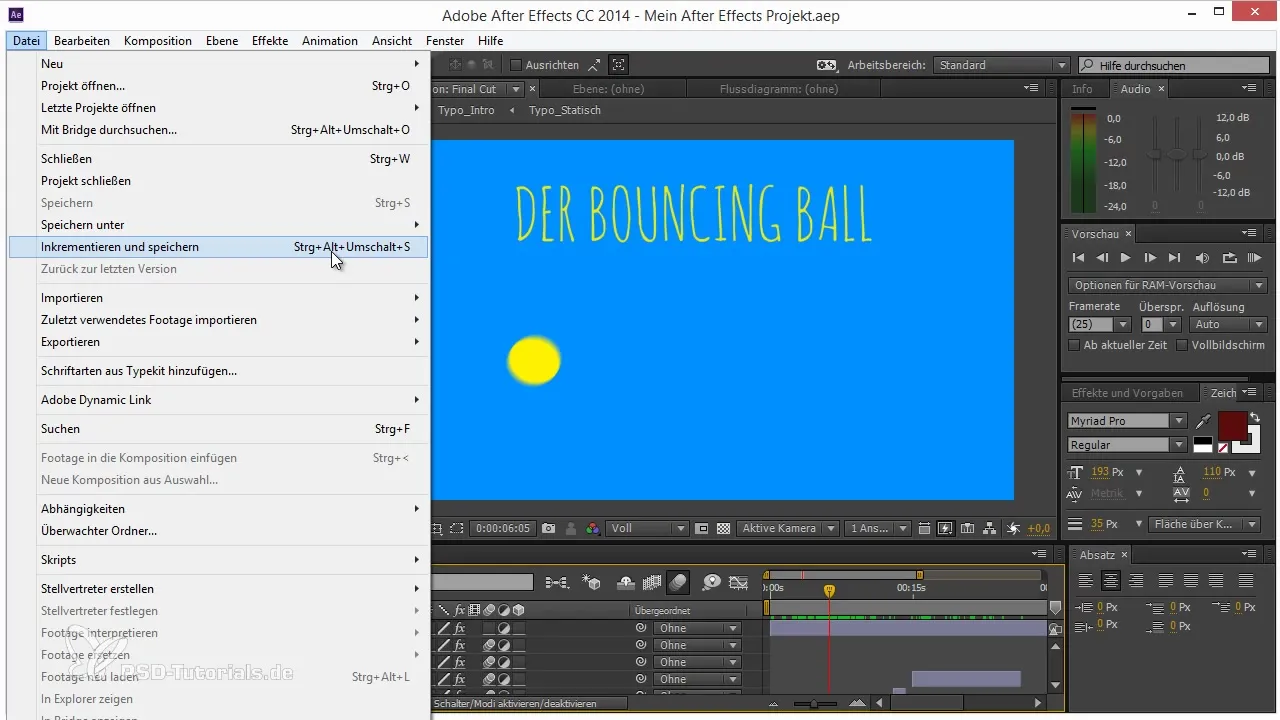
Poprvé, když uložíš, bude projekt například uložen jako „Můj projekt After Effects 2“. Je důležité si takové čísla verzí pamatovat, abys měl přehled. Při každém dalším uložení dostaneš nový soubor, takže nemůžeš ztratit předchozí stavy svého projektu.
Další výhodou inkrementování se projevuje, když provedeš změny, které se později ukážou jako nevhodné. Představ si, že jsi pracoval na klíčové části videa a nyní se chceš vrátit k předchozí verzi. Tato funkce ti to umožňuje snadno vybrat v nabídce „Soubor“, kde můžeš poznat poslední uloženou verzi.
Tato metoda zajišťuje, že nepoužíváš pouze jeden soubor, který se neustále přepisuje, ale můžeš pracovat experimentálně, aniž bys měl strach ze ztrát. Kolegiální výměna a obnovování uložených variant ti umožní flexibilní a pohodlný pracovní styl.
Na závěr je rozumné pracovat s funkcí inkrementování, abys zachoval integritu svých projektů After Effects. Můžeš tím zajistit, že jakýkoliv pokrok je zdokumentován a že se k starým verzím můžeš dostat pomocí jednoduché klávesové zkratky. Tak se práce s klientskou zpětnou vazbou a dlouhodobými projekty značně zjednoduší.
Souhrn – Tipy k pracovním postupům v After Effects: Inkrementování a ukládání
Inkrementování a ukládání v After Effects je esenciální technika, aby ses ujistil, že máš vždy přístup k různým verzím svých projektů. Využití této funkce nezlepšuje pouze tvůj pracovní postup, ale také chrání před zbytečnou ztrátou dat a dává ti svobodu pracovat kreativně.
Často kladené otázky
Jakou klávesovou zkratku mohu použít k aktivaci Inkrementování a ukládání?Můžeš použít kombinaci „Ctrl + Alt + Shift + S“ (nebo „Cmd + Option + Shift + S“ na Macu).
Co se stane, pokud nepoužiji funkci Inkrementování a ukládání?Pokud tuto funkci nepoužiješ, riskuješ přepsání nebo ztrátu důležitých verzí tvého projektu.
Mohou tuto funkci využít i již pojmenované soubory?Ano, After Effects rozpoznává názvy souborů a automaticky inkrementuje číslo verze.
Co se stane při pádu After Effects?Při pádu After Effects a aktivaci funkce můžeš jednoduše obnovit poslední funkční verzi projektu.
Musím manuálně vytvářet nové projekty?Ne, funkce automaticky vytváří nové projekty, což ti ušetří spoustu práce a času.


